Çok az insan düzenli yedekleme yapıyor, çünkü birçok araç kullanmak için çok karmaşık. Duplicati basit bir sihirbaz sağlayarak bu sorunu çözmeyi planlıyor. Seçim için seçeneklerin ton ile basit ama gelişmiş bir araçtır.
Sihirbaz dışında, uygun bir GUI'ye sahiptir.Yedeklemelerin ilerlemesini ve sırada olan yedeklemeyi izleyebilirsiniz. Ancak ilk önce yedekleme sihirbazının nasıl çalıştığını görelim, hangi gelişmiş seçenekleri seçtiğinize bağlı olarak adımlar biraz uzundur.
Aracı çalıştırdığınızda, yeni bir özel yedekleme yapmanızı veya varolan yedeği geri yüklemenizi isteyen yedekleme sihirbazı iletişim kutusunu yükler.

Bir sonraki adımda bu yedeklemeye bir isim vermeniz gerekir. Yedeklemeyi bir gruba eklemek için isteğe bağlı bir seçenek de vardır.
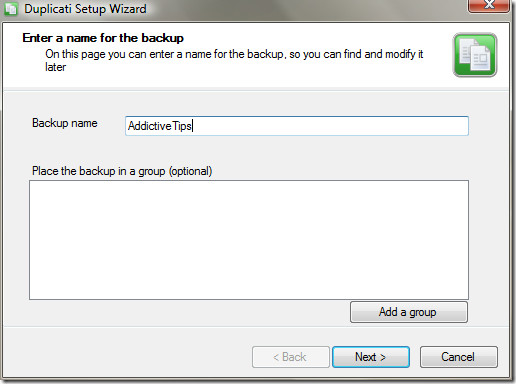
Yedeklemeyi kolaylaştırmayı planladığı içinBu konsepte yeni olan ve yedeklemenin karmaşık olduğunu düşünenler için, bazı önemli seçenekler zaten varsayılan olarak kontrol edilmiştir. Belgeleri, görüntüleri, müzikleri, masaüstündeki dosyaları ve uygulama ayarlarını yedeklemeyi seçebilirsiniz.
Bir klasörün yedeğini almak istiyorsanız, bunun için de bir seçenek var.
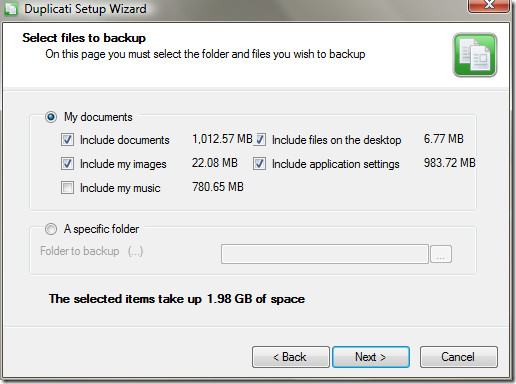
Dosyaları seçtikten sonra, bir seçenek elde edersiniz.Parola yedeklemeyi korumak için. Özel bir şifre yazabilir veya programın sizin için şifre oluşturmasını sağlayabilirsiniz. Sonunda şifreleme türünü seçin ve İleri'ye basın.
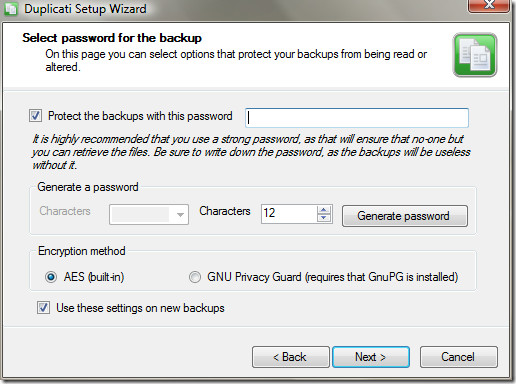
Şimdiye dek dosya ve klasörleri seçtiniz.Yedekleme ve şifre için yedekleme korumalı. Son olarak, yedeklemenin nerede depolanması gerektiğini seçmeniz gerekir. Harici Sabit sürücü veya Ağ sürücüsüne (Çevrimdışı) veya uzak bir FTP / SFTP sunucusuna, Amazon S3 Depolama veya WEBDAV etkin bir uzak sunucuya (Çevrimiçi) yedekleyebilirsiniz.
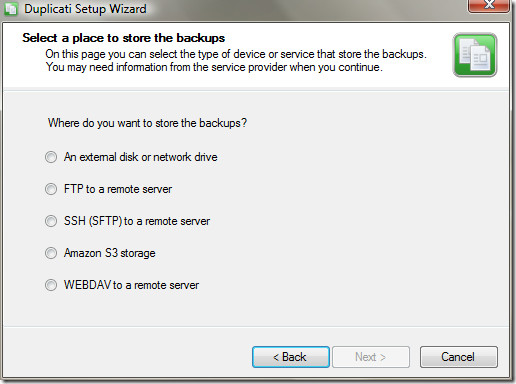
İstediğiniz yedekleme deposunu seçtikten sonra,İleri'ye basın. Bir sonraki adım tamamen seçtiğiniz yedekleme deposuna bağlı olacaktır. Bu gözden geçirme uğruna, ilk seçeneği seçtim, yani bir harici disk veya ağ sürücüsü.
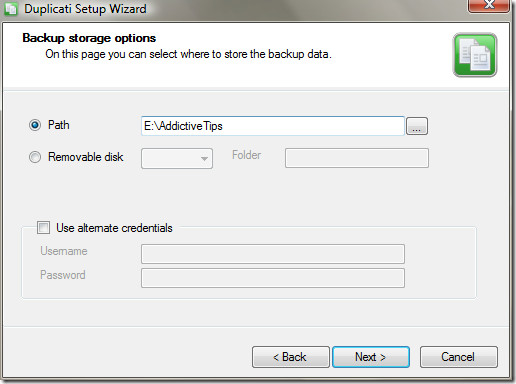
Şimdi burada gelişmiş ayarlar bölümü geliyordaha fazla onay kutusu tıkladığınızda, sihirbaza daha fazla adım eklenecektir. Normal bir yedekleme yapıyorsanız, sonuncusu dışındaki tüm onay kutularının işaretini kaldırabilirsiniz.
Ancak düzenli yedekleme yapmak istiyorsanız, ne sıklıkta yedekleme yapılması gerektiğini seçin, eski yedeklemelerin ne zaman silineceğini ve değiştirileceğini seçin, vb. Sonra İleri'ye basmadan önce istenen onay kutusunu seçin.
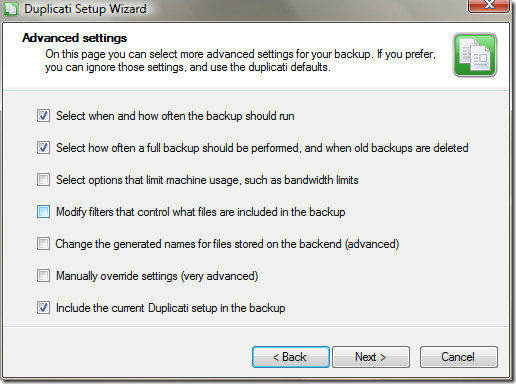
Yedeklemelerin ne sıklıkta çalışması gerektiğini seçtiyseniz, sonraki adımda yedekleme tarihini, saatini ve sıklığını ayarlama seçeneklerini bulacaksınız.
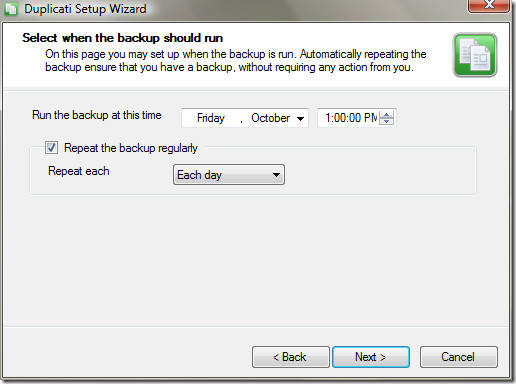
Hem tam yedekleme hem de artımlı hale getirebiliryedeklemeler. Tam yedekleme genellikle bir kez yapılır ve daha sonra seçtiğiniz ayarlara bağlı olarak artımlı yedeklemeler yapılır. Artımlı yedeklemeler daha hızlıdır çünkü yalnızca değiştirilmiş olan dosyaları yedeklerken, Tam yedekleme değiştirilen dosyaları diğer dosyalarla birlikte yedekleyecektir.
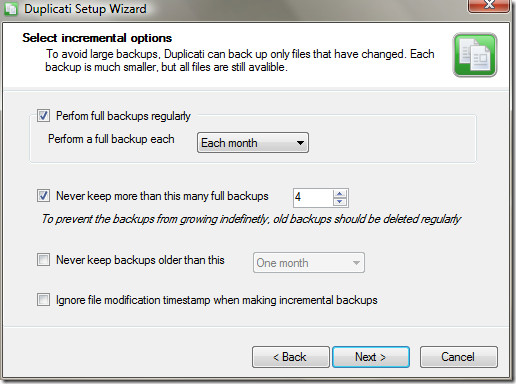
Şimdi son adımda, size gösterecekSihirbazda seçtiğiniz tüm ayarlara genel bakış. Özetin doğru olduğunu düşünüyorsanız, Son'a basın ve işlemi tamamlayın. Hemen bir yedekleme yapmak istiyorsanız, Şimdi Yedeklemeyi Çalıştır onay kutusunun işaretlendiğinden emin olun.
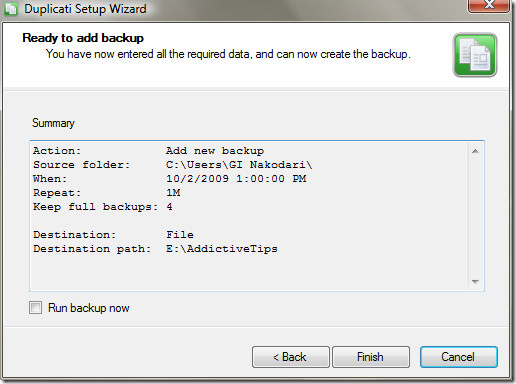
Artık nihayet ana Duplicati Durumu penceresinde yedekleme işleminin ilerleyişini görebilirsiniz.
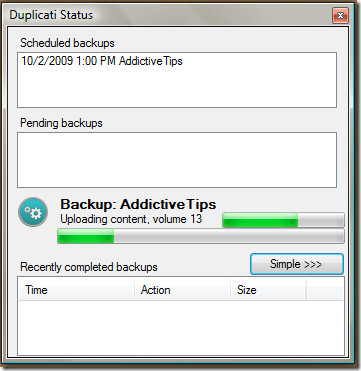
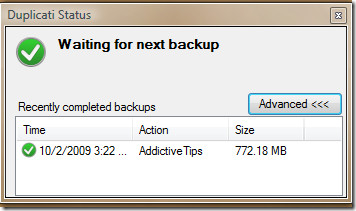
Tamamlanan yedeklemeyi sağ tıklayın ve İçeriği Görüntüle'yi seçin. Bu, tüm içeriği önizleyebileceğiniz yeni bir iletişim kutusu açar.
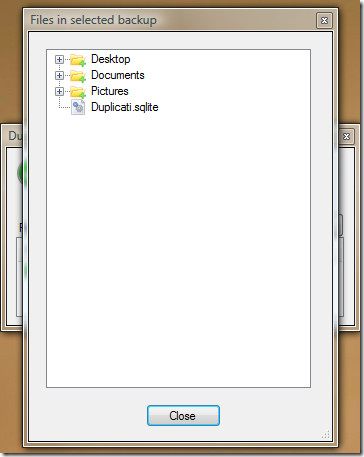
Kapatıldığında, sistem tepsisinde sessizce oturur ve çalışmalarınızı rahatsız etmeden yedekleme yapmaya devam eder.
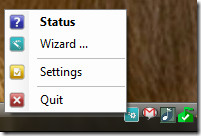
Aşağıdaki işlemdeki Duplicati'i izleyin:
Yalnızca 9 MB sistem belleği alır ve sorunsuz yedekleme yapar. Geliştiriciye göre, Linux sadece Duplicity yedekleme sistemi gibi kuruluyor.
Duplicati indir
Windows 2000, Windows XP, Windows Vista, Windows 7 ve Linux üzerinde çalışır. Keyfini çıkarın!













Yorumlar